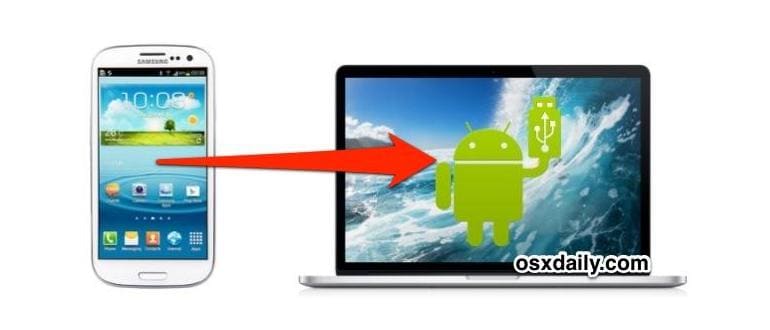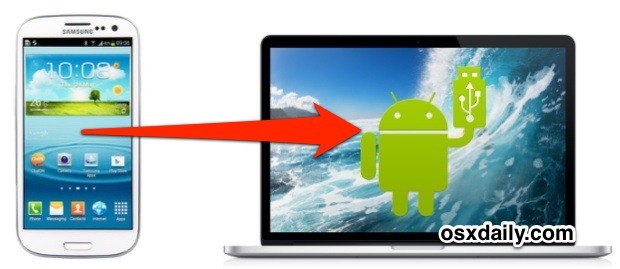
Gli utenti Mac di lunga data che hanno familiarità con le fotocamere digitali o con il mondo iOS scopriranno che, eccetto per l’app AFT, i metodi per copiare le immagini da un iPhone, iPod touch o iPad su un computer sono simili a quelli per Android.
Copia di immagini da Android a Mac con Image Capture
Image Capture è il modo migliore per trasferire le immagini da qualsiasi dispositivo digitale al Mac. È veloce, efficiente, mostra anteprime in miniatura e ti permette anche di eliminare le immagini dal dispositivo dopo il trasferimento, se lo desideri. Sebbene sia semplice, fa il suo lavoro in modo impeccabile. Ecco come copiare le foto da un telefono Android a un Mac con questa app:
- Collega il dispositivo Android al Mac usando un cavo USB.
- Avvia «Image Capture», che trovi nella cartella /Applications/.
- Seleziona il telefono Android nell’elenco «Dispositivi» sul lato sinistro di Image Capture.
- Facoltativamente, seleziona una cartella di destinazione per le foto.
- Fai clic su «Importa tutti» per trasferire tutte le immagini dal dispositivo al Mac.
Puoi anche selezionare solo alcune immagini da trasferire. Basta selezionarle dalla finestra e cliccare su «Importa» invece di «Importa tutto».
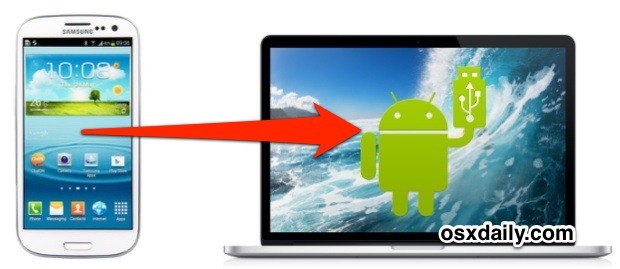
Una volta terminato, troverai la cartella di destinazione specificata nel Finder e tutte le immagini saranno pronte per te.
Tieni presente che alcuni dispositivi Android potrebbero avere problemi con Image Capture. Se riscontri difficoltà, ti consiglio di scaricare l’Android File Transfer di Google e utilizzarlo.
Copia di foto da Android a Mac con Android File Transfer
Android File Transfer è un’applicazione di gestione file che ti permette di copiare file da e verso un Mac e un dispositivo Android, inclusi foto e video. Se per qualche motivo Image Capture non riconosce il dispositivo Android, Android File Transfer è la soluzione ideale e riconoscerà quasi sicuramente il dispositivo, purché utilizzi Android 3.0 o versioni successive:
- Scarica File Transfer da Android.com e installalo nella cartella /Applicazioni/ del tuo Mac.
- Collega il dispositivo Android al Mac con un cavo USB.
- Avvia Android File Transfer e attendi che riconosca il dispositivo.
- Le foto si trovano di solito nelle cartelle «DCIM» e/o «Immagini», quindi controlla entrambe.
- Usa il drag-and-drop per trasferire le foto da Android a Mac.
Android File Transfer ti mostrerà una barra di avanzamento con il tempo rimanente stimato e il numero di immagini che stai copiando, oltre a un’opzione per annullare il trasferimento.
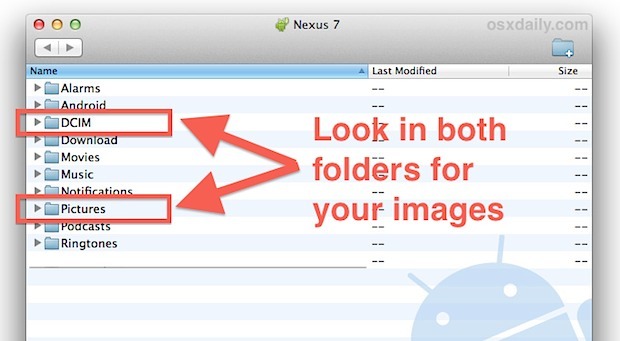
In genere, la cartella «DCIM» è dove trovi le foto scattate con le app della fotocamera, mentre «Immagini» contiene foto salvate da altre app. Non è sempre così, quindi è consigliabile cercare in entrambe le posizioni per assicurarti di non perderti niente.
Android File Transfer è un must per chi possiede un Mac e anche un dispositivo Android. Se esplori il dispositivo con questa app, troverai un sacco di file accessibili. Sebbene sia utile avere accesso diretto a molti di questi file, fai attenzione a non modificare dati critici come email, calendari e note. Per sincronizzarli tra Mac OS X e Android, puoi utilizzare metodi più semplici e diretti.
Utilizzando iPhoto
iPhoto dovrebbe riconoscere il tuo dispositivo Android come una fotocamera non appena la lanci. Non c’è molto da fare con iPhoto per questo scopo; basta avviare l’app dopo aver collegato il dispositivo al Mac, e dovrebbe raccogliere tutte le foto, offrendoti l’opzione di importarle tutte contemporaneamente. iPhoto funge più da gestore di immagini che da app di trasferimento, quindi non ci soffermeremo troppo su questo.
Utilizzando l’app Anteprima per il trasferimento di immagini da Android a OS X
Anteprima è l’applicazione standard per la visualizzazione di immagini su OS X e può anche essere utilizzata per copiare foto da fotocamere, telefoni e tablet.
- Avvia Anteprima dopo aver collegato il dispositivo Android al Mac.
- Apri il menu «File» e seleziona «Importa da (nome del dispositivo)» vicino alla parte inferiore delle opzioni.
- Seleziona le immagini da trasferire e poi clicca su «Importa».
L’interfaccia di Anteprima per copiare le immagini è simile a quella di Image Capture, ma con meno opzioni. Non c’è nemmeno un’opzione per avviare automaticamente l’importazione delle foto al momento della connessione.
Novità per il 2024: Trasferimenti più rapidi e sicuri
Nel 2024, il trasferimento di file tra Android e Mac è diventato ancora più semplice grazie a nuove applicazioni e aggiornamenti software. Diverse app di terze parti offrono funzionalità avanzate come la sincronizzazione automatica delle foto e l’accesso diretto ai file di sistema. Inoltre, con l’avvento di protocolli di trasferimento più veloci e sicuri, è possibile condividere i file senza preoccupazioni riguardo alla privacy e alla sicurezza.
Inoltre, se sei un appassionato di fotografia, molte nuove app consentono di modificare e ottimizzare le immagini direttamente durante il trasferimento, rendendo l’intero processo più fluido e creativo. Con l’integrazione di servizi cloud, puoi anche archiviare le tue foto in modo sicuro, accedendo a esse da qualsiasi dispositivo in qualsiasi momento.
In sintesi, il trasferimento di foto da Android a Mac non è mai stato così facile e veloce. Con nuove tecnologie e applicazioni a disposizione, gli utenti possono godere di un’esperienza di trasferimento più intuitiva e soddisfacente.